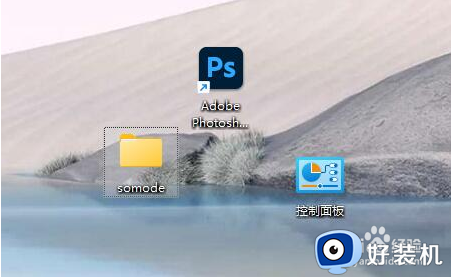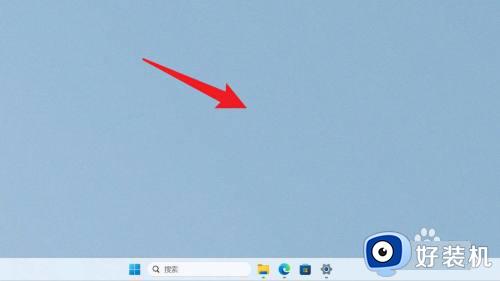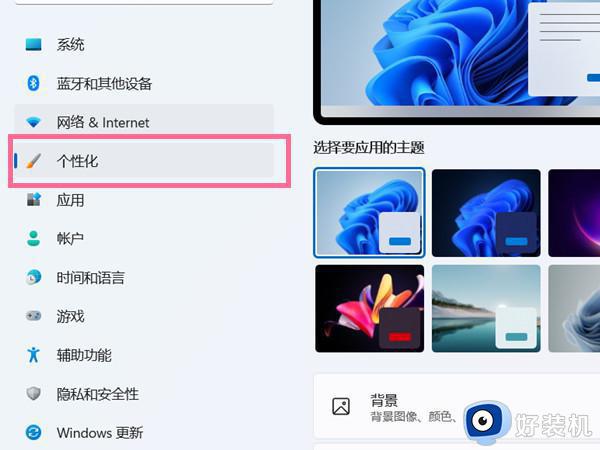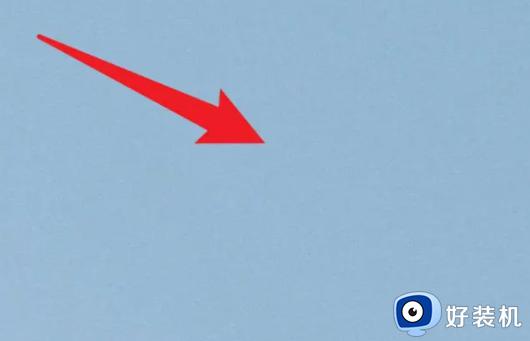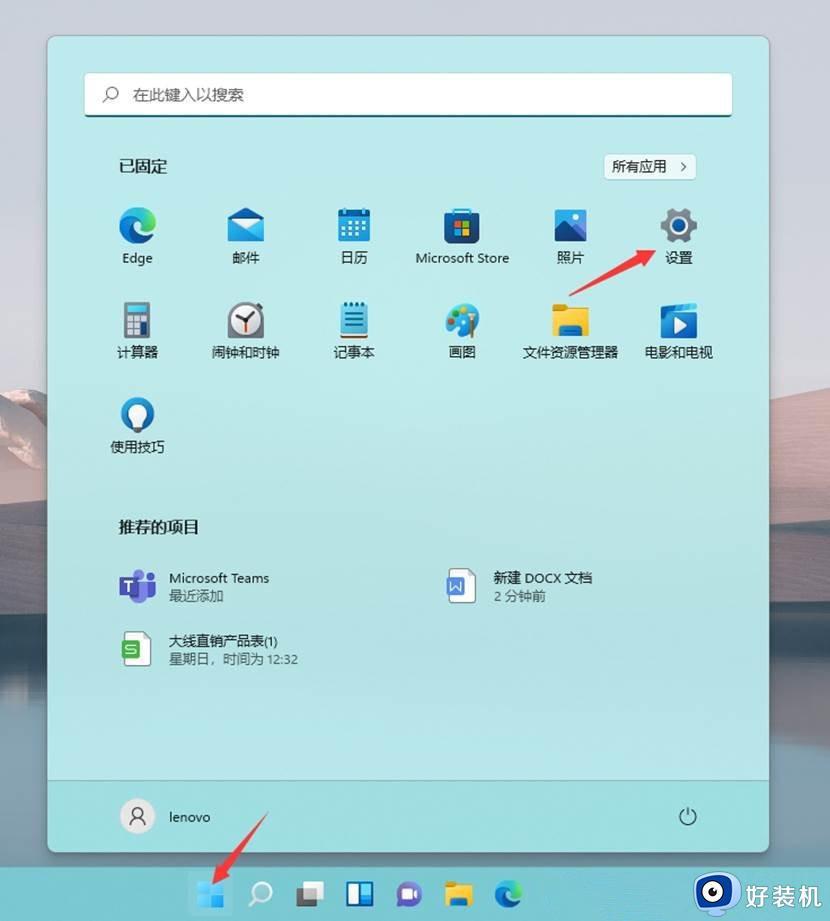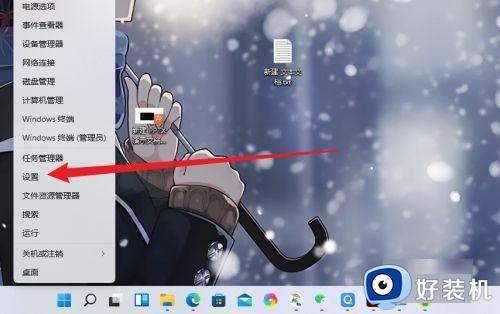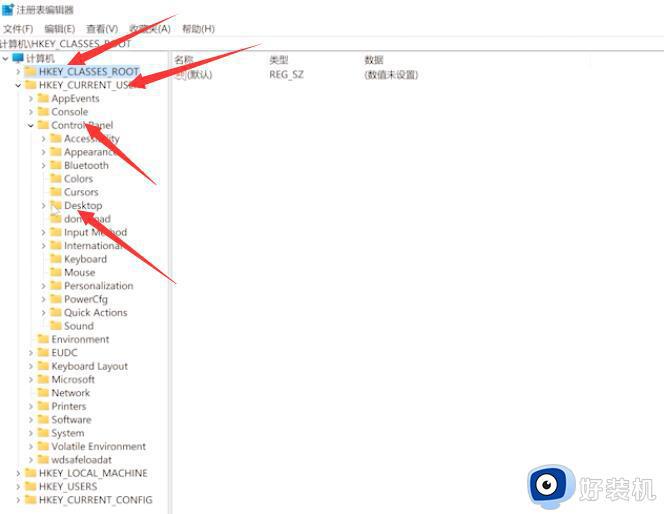win11怎么修改桌面图标大小 win11如何设置桌面图标大小
时间:2023-11-14 09:48:49作者:xinxin
基本上,我们在win11电脑上安装软件的同时,桌面上都会默认创建安装的软件快捷方式图标来方便用户快速启动,可是当用户在启动win11电脑之后,却发现桌面上显示的图标变大了,很是影响桌面布局美观,对此win11怎么修改桌面图标大小呢?这里小编就来教大家win11如何设置桌面图标大小,一起来看看吧。
推荐下载:win11纯净版下载
具体方法:
1、进入电脑桌面,鼠标右键点击桌面。

2、在展开的菜单中,点击查看选项。
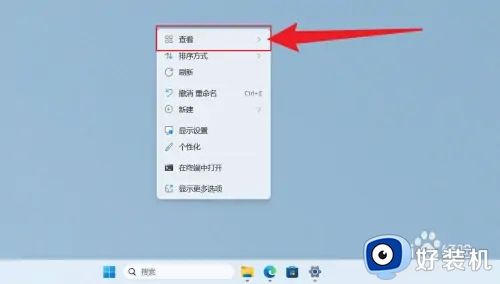
3、在展开的选项中,选择图标大小设置即可。
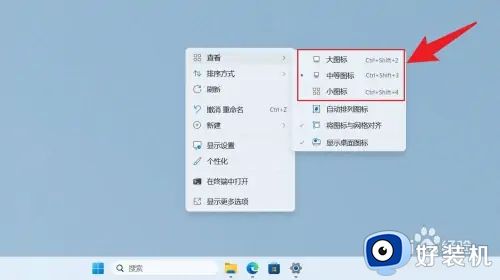
上述就是小编给大家讲解的win11如何设置桌面图标大小完整步骤了,还有不懂得用户就可以根据小编的方法来操作吧,希望本文能够对大家有所帮助。